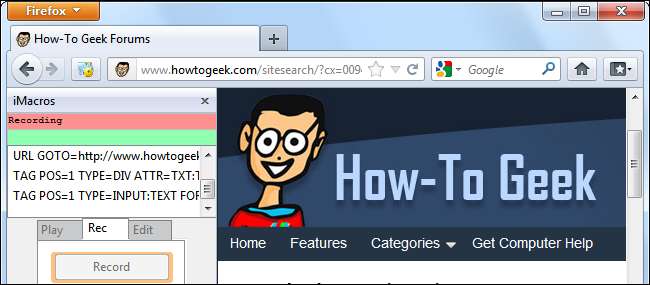
Supõe-se que os computadores automatizem tarefas repetitivas - se você estiver enviando formulários repetidamente ou navegando repetidamente em um site manualmente, experimente o iMacros. É fácil de usar - tudo que você precisa fazer é executar uma ação uma vez.
O iMacros é ideal para qualquer pessoa que execute tarefas repetitivas em seu navegador da web, seja você um usuário médio enviando formulários tediosos repetidamente ou um desenvolvedor da web realizando testes de regressão em um site complexo.
Começando
A extensão iMacros está disponível para Mozilla Firefox , Google Chrome , e Internet Explorer .
Depois de instalá-lo, você encontrará um ícone iMacros na barra de ferramentas do navegador. Este ícone abre a barra lateral do iMacros.
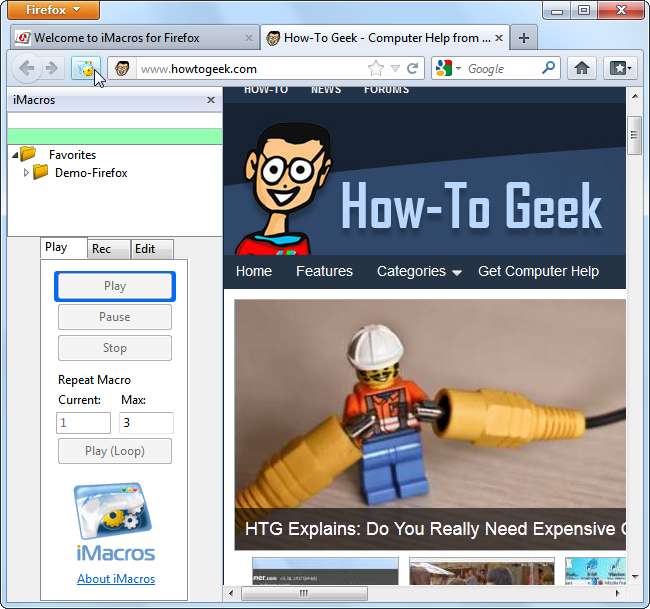
Gravando uma Macro
O botão Gravar permite que você grave as ações do navegador. iMacros mantém registro deles e pode reproduzi-los mais tarde. Você pode gravar praticamente tudo o que pode fazer no seu navegador, desde abrir guias até realizar ações em websites. iMacros também pode ser um poderoso preenchedor de formulários, capaz de preencher e enviar formulários em várias páginas da web.
Vamos criar uma macro realmente básica para mostrar como funciona. Primeiro, clicamos no botão Gravar.
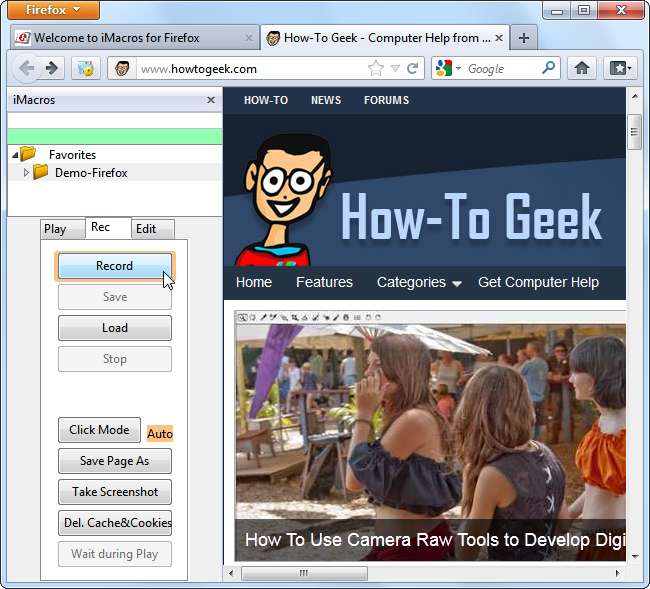
iMacros começa a gravar. Como podemos ver, a macro ativará a primeira guia e carregará o site How-To Geek, já que esse é o site que abrimos quando começamos a gravar.
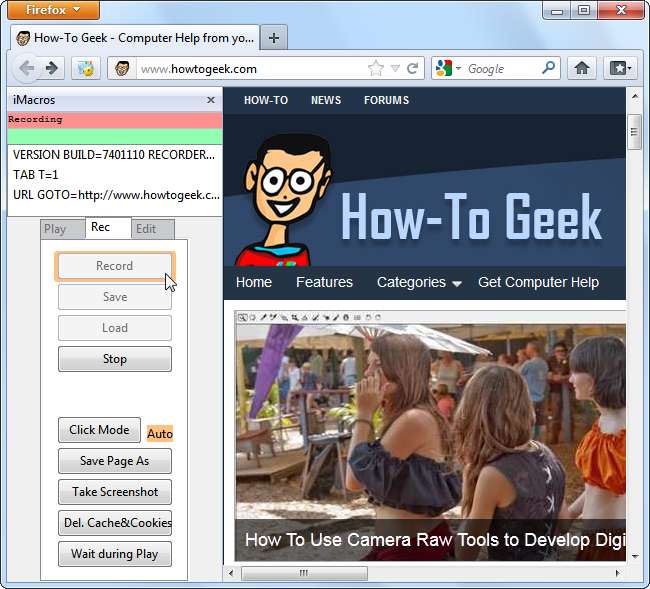
A seguir, usaremos a caixa de pesquisa no site How-To Geek para realizar uma pesquisa.
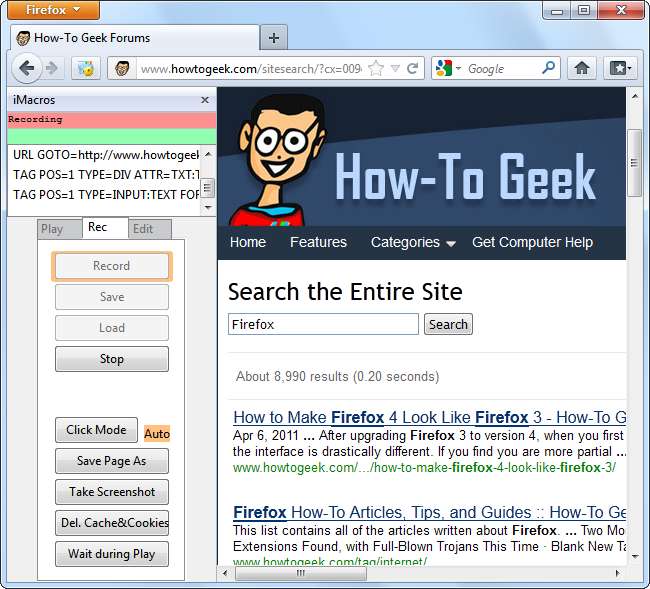
iMacros salva nossa macro após clicarmos em Parar. Podemos clicar no botão Play para reproduzir a macro e iMacros visitará o How-To Geek, selecione o campo do formulário, digite nossa consulta de pesquisa e envie o formulário. Embora você possa obter esse resultado simplesmente marcando a página de pesquisa aqui no How-To Geek, alguns sites não são tão convenientes. Em sites que o forçam a enviar um campo de formulário - ou vários campos de formulário - para chegar a uma página de destino, você pode usar uma macro para economizar tempo.
Essa era uma macro extremamente curta e básica. Você pode adicionar quantas ações quiser à macro - depois de enviar o formulário, ele pode abrir várias novas guias, navegar em sites e realizar outras ações.
Marcadores de macro
Você pode até salvar uma macro como um favorito. Depois de renomear a macro salva com a opção Renomear, clique com o botão direito e selecione Adicionar aos favoritos. Você poderá iniciar sua macro a partir de seus favoritos com um único clique.

Melhor ainda, a macro irá sincronizar entre seus computadores usando o recurso de sincronização de favoritos do navegador se você selecionar a opção Criar favorito.
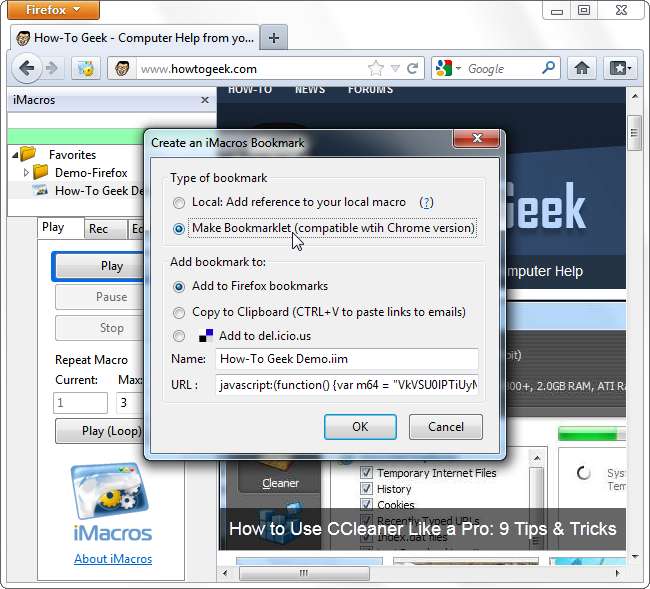
Alguns truques
iMacros oferece alguns outros recursos que você pode usar enquanto grava uma macro. Por exemplo, você pode salvar uma página no disco ou fazer uma captura de tela dela usando um dos botões no painel Registro.
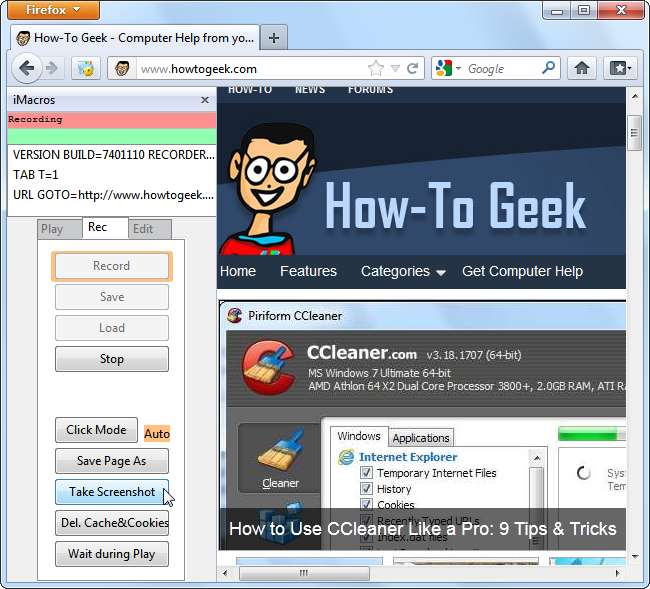
Para agendar uma macro e executá-la automaticamente, salve a macro como um favorito e instale uma extensão como Minha programação de navegação semanal para Firefox. , que permite a você iniciar automaticamente os favoritos. Você pode fazer com que a macro seja executada automaticamente - por exemplo, tirar uma captura de tela de uma página da web a cada hora.
Você também pode programar outras ações - por exemplo, pressione Gravar e envie um e-mail no Gmail para criar uma macro de envio de e-mail. Combine a macro com um add-on de agendamento e você poderá agendar e enviar e-mails automaticamente.
Demos
Você pode executar uma das macros de demonstração incluídas para ter uma ideia do iMacros. Basta selecionar uma macro e clicar no botão Executar. Por exemplo, a macro Demo-Open6Tabs abre seis guias diferentes do navegador e carrega uma página da web em cada uma delas.
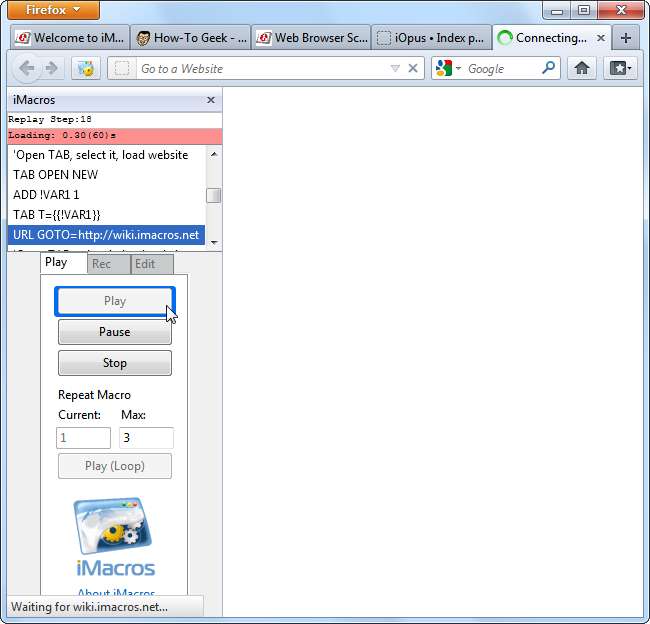
Se você quiser ver como uma macro funciona, você pode clicar com o botão direito nela e selecionar Editar Macro para visualizar sua fonte. Embora você possa escrever e editar macros manualmente, você não precisa - o botão Gravar fará a tediosa escrita de macros para você.
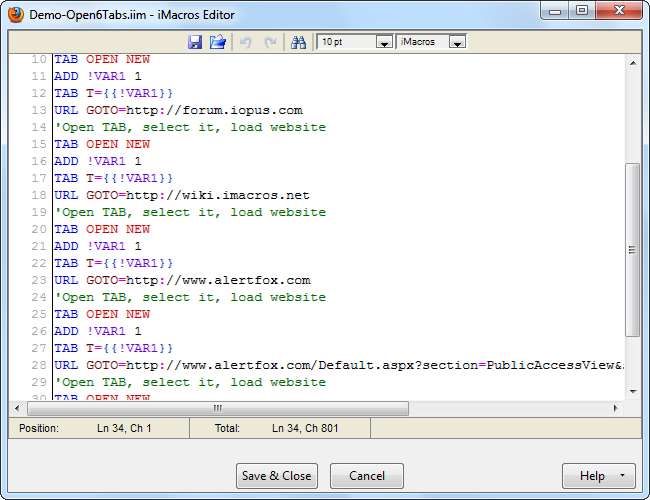
iMacros oferece muita flexibilidade - tudo o que você pode fazer em seu navegador, você pode automatizar. Você usa iMacros para algo inteligente? Deixe um comentário e diga-nos.







